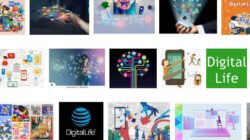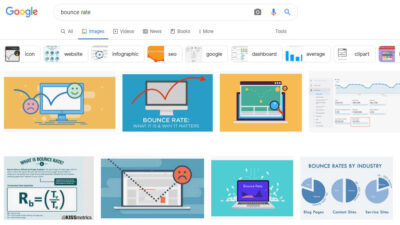Cara Membuka Password Excel Tanpa Software
Cara Membuka Password Excel Tanpa Software
Lebih jelasnya silahkan ikuti langkah-langkah berikut:
- Pertama kamu perlu membuka Microsoft Excel dan buka file yang dikunci.
- Selanjutnya klik tab File > klik menu Option.
- Maka kotak dialog Excel Option akan tampil. Sekarang kamu klik menu Customize Ribbon > pilih opsi Main Tabs > klik Developer > klik tombol Add.
- Jika sudah, klik tombol OK untuk menerapkan penambahan tab Developer.
- Sekarang kamu klik tab Developer > pilih menu Visual Basic.
- Maka Microsoft Visual Basic akan terbuka di PC kamu. Sekarang kamu klik tab Insert > pilih Module.
- Kemudian kamu bisa copy script code berikut.
- Jika sudah di-copy, sekarang paste ke dalam kotak dialog module di Visual Basic.
- Selanjutnya klik Sheet1 > klik tab Run > pilih Run Sub/UserForm untuk menjalankan script code Visual Basic tersebut.
- Tunggu beberapa saat sampai prosesnya selesai.
- Kemudian kamu akan dialihkan ke Sheet Excel dan file tersebut dapat dibuka tanpa menggunakan password.
- Lalu kamu juga bisa cek, proteksinya dengan klik tab File > pilih Info. Jika tanda proteksinya hilang, maka kamu sudah berhasil menghapusnya dengan script di atas.
Sub InternalPasswords()
Dim i As Integer, j As Integer, k As Integer
Dim l As Integer, m As Integer, n As Integer
Dim i1 As Integer, i2 As Integer, i3 As Integer
Dim i4 As Integer, i5 As Integer, i6 As Integer
On Error Resume Next
For i = 65 To 66: For j = 65 To 66: For k = 65 To 66
For l = 65 To 66: For m = 65 To 66: For i1 = 65 To 66
For i2 = 65 To 66: For i3 = 65 To 66: For i4 = 65 To 66
For i5 = 65 To 66: For i6 = 65 To 66: For n = 32 To 126
ActiveWorkbook.Unprotect Chr(i) & Chr(j) & Chr(k) & _
Chr(l) & Chr(m) & Chr(i1) & Chr(i2) & Chr(i3) _
& Chr(i4) & Chr(i5) & Chr(i6) & Chr(n)
ActiveSheet.Unprotect Chr(i) & Chr(j) & Chr(k) & _
Chr(l) & Chr(m) & Chr(i1) & Chr(i2) & Chr(i3) _
& Chr(i4) & Chr(i5) & Chr(i6) & Chr(n)
If ActiveWorkbook.ProtectStructure = False Then
If ActiveWorkbook.ProtectWindows = False Then
If ActiveSheet.ProtectContents = False Then
Exit Sub
End If
End If
End If
Next: Next: Next: Next: Next: Next
Next: Next: Next: Next: Next: Next
End SubMemunculkan Password File Excel
Memunculkan Password File Excel
silahkan ikuti langkah-langkah berikut:
- Pertama kamu dapat membuka file Excel yang terkunci terlebih dahulu.
- Kemudian klik tab Developer > pilih Visual Basic.
- Lalu buat module baru. Caranya klik tab Insert > pilih Module.
- Kemudian silahkan copy script code memunculkan password Excel berikut.
- Setelah di-copy, sekarang kamu paste ke dalam kotak dialog module pada Visual Basic.
- Kemudian jalankan script code tersebut dengan klik tab Run > pilih Run Sub/UserForm.
- Maka password Microsoft Excel kamu akan tampil.
- Selesai.
Sub PasswordBreaker()
‘Breaks worksheet password protection.
Dim i As Integer, j As Integer, k As Integer
Dim l As Integer, m As Integer, n As Integer
Dim i1 As Integer, i2 As Integer, i3 As Integer
Dim i4 As Integer, i5 As Integer, i6 As Integer
On Error Resume Next
For i = 65 To 66: For j = 65 To 66: For k = 65 To 66
For l = 65 To 66: For m = 65 To 66: For i1 = 65 To 66
For i2 = 65 To 66: For i3 = 65 To 66: For i4 = 65 To 66
For i5 = 65 To 66: For i6 = 65 To 66: For n = 32 To 126
ActiveSheet.Unprotect Chr(i) & Chr(j) & Chr(k) & _
Chr(l) & Chr(m) & Chr(i1) & Chr(i2) & Chr(i3) & _
Chr(i4) & Chr(i5) & Chr(i6) & Chr(n)
If ActiveSheet.ProtectContents = False Then
MsgBox “Password is ” & Chr(i) & Chr(j) & _
Chr(k) & Chr(l) & Chr(m) & Chr(i1) & Chr(i2) & _
Chr(i3) & Chr(i4) & Chr(i5) & Chr(i6) & Chr(n)
Exit Sub
End If
Next: Next: Next: Next: Next: Next
Next: Next: Next: Next: Next: Next
End Sub